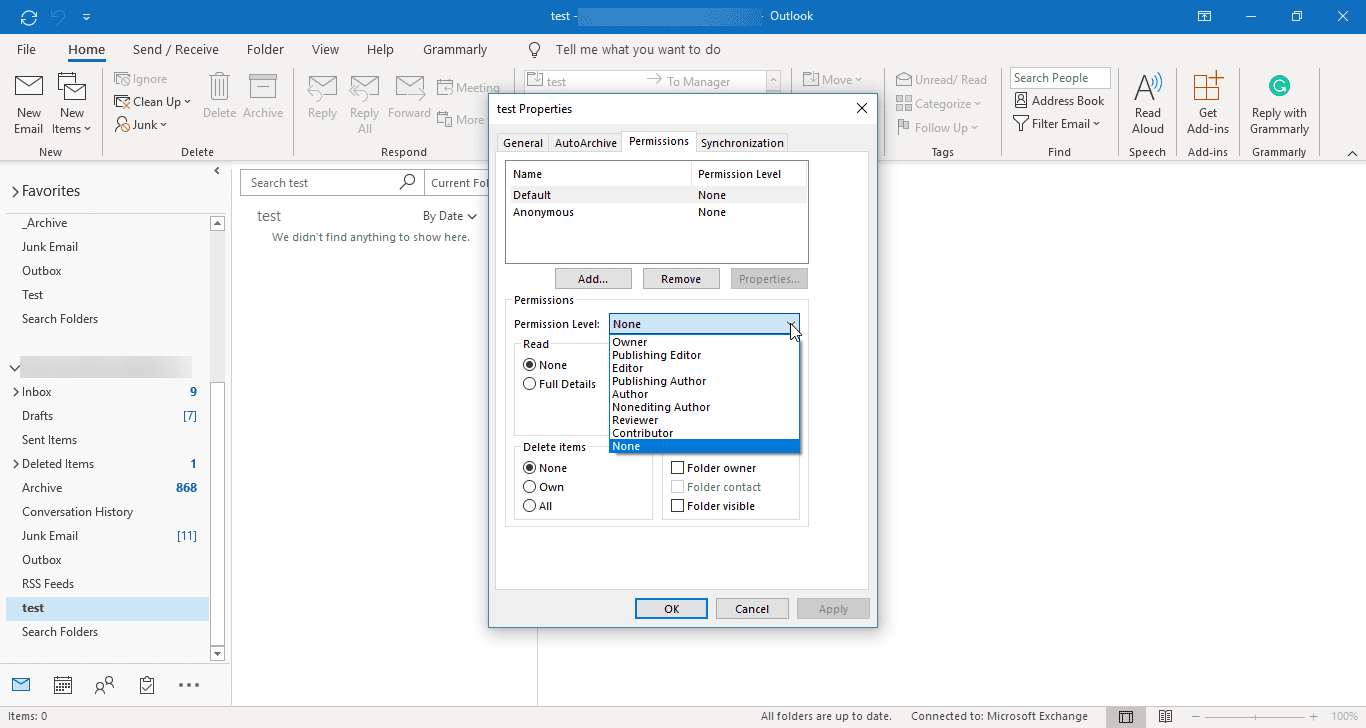Existuje mnoho způsobů, jak sdílet složku v Outlooku s ostatními. Může to usnadnit práci s týmem nebo na projektu, když je veškerá komunikace na jednom místě, a může to být skvělý způsob, jak spravovat aktivity v domácnosti, finance a mnoho dalšího. Naučte se, jak vytvořit sdílené složky aplikace Outlook a uspořádat si práci. Musíte mít přístup k Exchange Serveru. Jen tak můžete spravovat nebo sdílet své složky Outlook.
Jak sdílet složku v aplikaci Outlook 2016
Něco, co chcete zkontrolovat, než se pokusíte sdílet složku, je, pokud vám to správce dovolí. Pokud ano, je třeba udělat následující:
-
Otevřete Outlook obvyklým způsobem.
-
Najděte složku, kterou chcete s někým sdílet.
-
Po vyhledání klikněte pravým tlačítkem na složku a vyberte Vlastnosti
-
V okně vlastností vyberte Oprávnění záložka.
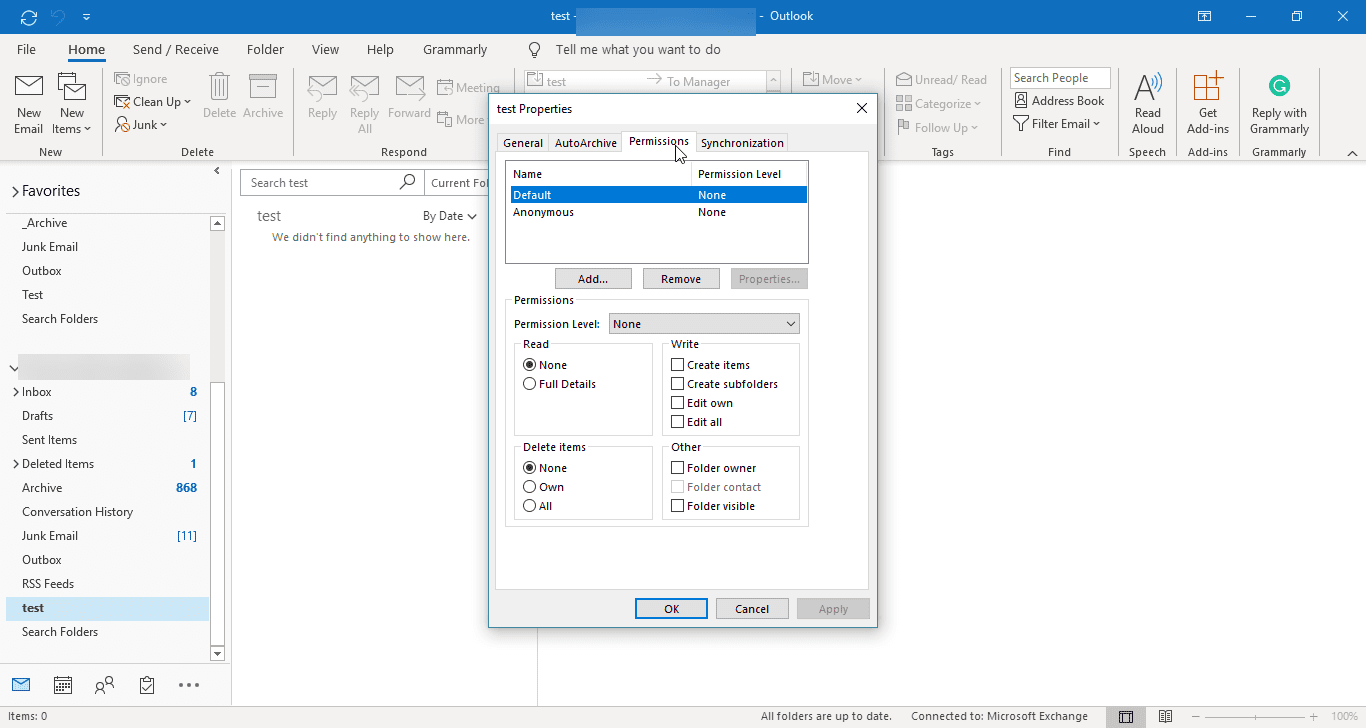
-
Vybrat Přidat.
-
Ze seznamu e-mailových adres na serveru vyberte tu, se kterou chcete složku v Outlooku sdílet.
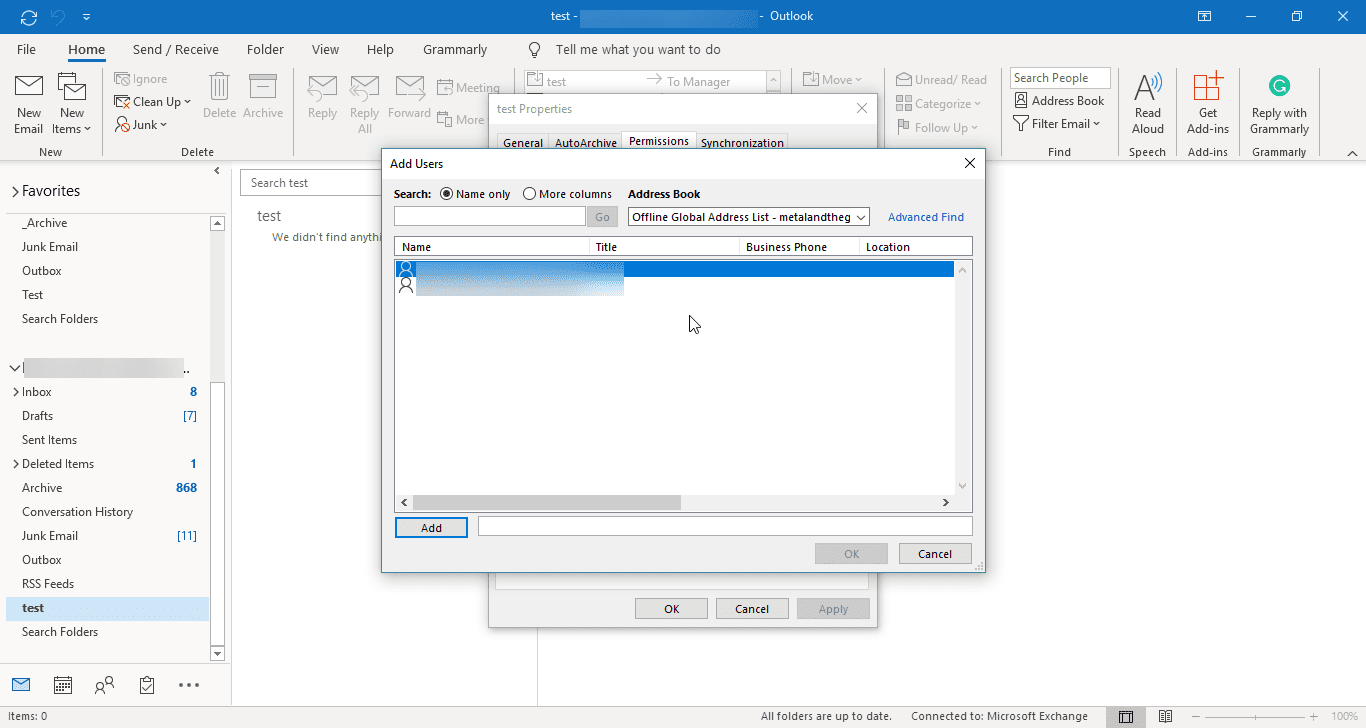
Jak otevřít sdílenou složku v aplikaci Outlook
Pokud s vámi někdo sdílí složku, ujistěte se, že vám dal správná oprávnění. S největší pravděpodobností dostanete pozvánku ke sdílení prostřednictvím e-mailu a vše, co musíte udělat, je vybrat Otevřete toto Poznámky / Úkoly / Deník / Kontakty / Kalendář v levém horním rohu. Zvažte ponechání e-mailu s pozvánkou pro sdílenou složku. Pokud smažete e-mail s pozvánkou, sdílený obsah je pro vás stále přístupný, existuje jen několik dalších kroků. Stačí vybrat Složka kartu a poté vyberte Otevřete sdílený kalendář / kontakty / deník / poznámky / úkoly. To funguje v Outlooku 2010, Outlooku 2013, Outlooku 2016 a Outlooku 2019
Jak odebrat sdílenou složku
Ať už sdílíte složku nebo odeberete sdílenou složku, proces je přibližně stejný. Pokud byla složka sdílena s vámi, nejjednodušší způsob, jak se jí zbavit, by bylo požádat osobu, která vám poskytla přístup, o zrušení všech oprávnění. Pokud potřebujete někoho odebrat ze zobrazení sdílené složky, postupujte podle následujících kroků:
-
Klikněte pravým tlačítkem na sdílenou složku v Outlooku a vyberte Vlastnosti.
-
Vybrat Sdílení složek záložka.
-
Vyberte, s kterým uživatelem už nechcete složku sdílet, a poté vyberte Odstranit.
Úrovně oprávnění ve sdílených složkách v aplikaci Outlook
Existuje způsob, jak omezit, co mohou lidé dělat ve sdílené složce, pomocí celé řady pokynů pro oprávnění. Otevřete Outlook, klikněte pravým tlačítkem na složku, kterou chcete sdílet, a poté vyberte Vlastnosti > Oprávnění. Odtud vyberte ikonu Úroveň oprávnění z rozbalovací nabídky a vyberte jinou úroveň pro každou jinou osobu, se kterou můžete složku sdílet. Například pokud vyberete Majitel, tato osoba může dělat cokoli a všechno, ale pokud vyberete Recenzent, jediné, co mohou udělat, je číst položky a nic jiného.